Ghost win7系统64位局域网共享设置图文详细教程图解
Windows 7,中文名称视窗7,是由微软公司(Microsoft)开发的操作系统,内核版本号为Windows NT 6.1。Windows 7可供家庭及商业工作环境:笔记本电脑 、平板电脑 、多媒体中心等使用。和同为NT6成员的Windows Vista一脉相承,Windows 7继承了包括Aero风格等多项功能,并且在此基础上增添了些许功能。
还不知道如何共享设置局域网深度技术Ghost win7系统64位的方法,但是想了解,那小编就为你提供一篇非常不错的文章,这篇文章详细的记录了如何共享设置局域网深度技术Ghost win7系统64位的全过程。
最近就有用户问小编关于系统之家Ghost win7系统64位局域网纯净版共享设置的方法,针对系统之家Ghost win7系统64位纯净版局域网共享设置,接着我们就来看看系统之家Ghost win7系统64位局域网共享设置的详细内容吧。
Ghost win7系统64位局域网共享设置步骤:
右击桌面网络,选择属性,接着点击高级共享设置
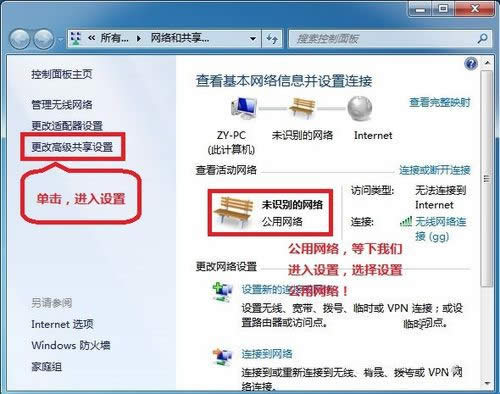
Ghost win7局域网共享设置图解详情(1)
选择公共网络
选择启动网络发现,接着启动文件和打印机共享
然后启用共享以便可以访问(可以不选)
再然后关闭密码保护共享
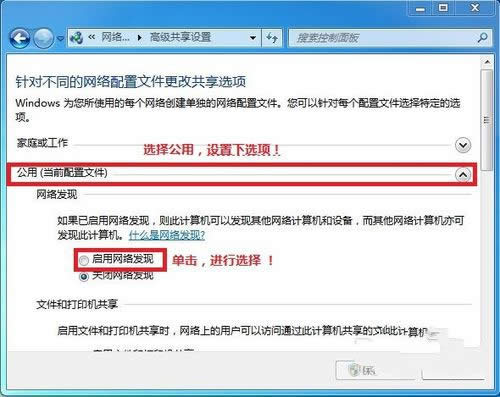
Ghost win7局域网共享设置图解详情(2)
保存!
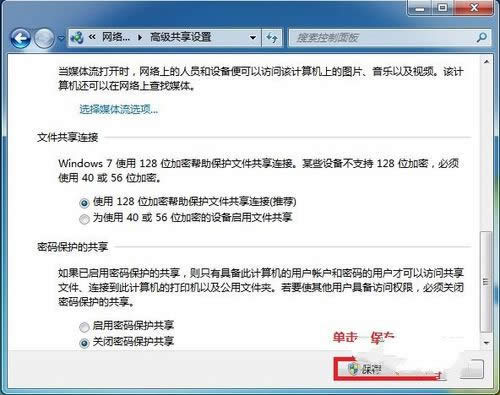
Ghost win7局域网共享设置图解详情(3)
选择共享文件夹,右击--属性

Ghost win7局域网共享设置图解详情(4)
选择共享,弹出对话框,接着添加“Guest”---共享
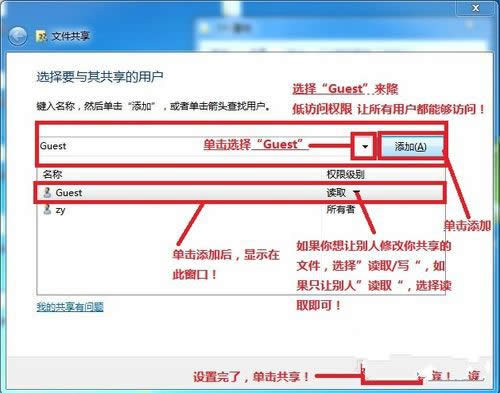
Ghost win7局域网共享设置图解详情(5)
选择 高级共享,然后选择共享文件,点击确定!
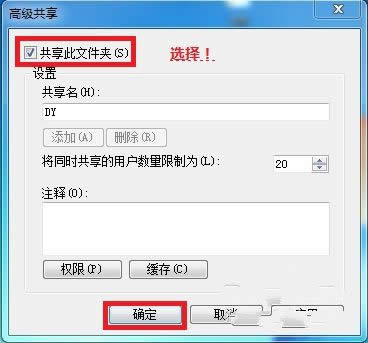
Ghost win7局域网共享设置图解详情(6)
开始---运行---IP访问你共享的文件!
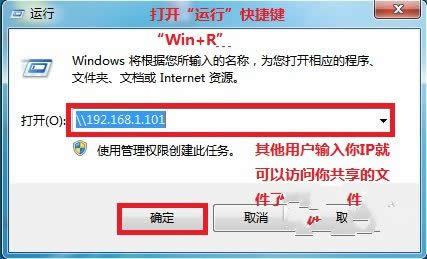
Ghost win7局域网共享设置图解详情(7)
共享成功!

Ghost win7局域网共享设置图解详情(8)
Windows 7简化了许多设计,如快速最大化,窗口半屏显示,跳转列表(Jump List),系统故障快速修复等。Windows 7将会让搜索和使用信息更加简单,包括本地、网络和互联网搜索功能,直观的用户体验将更加高级,还会整合自动化应用程序提交和交叉程序数据透明性。
……
下载win7系统应用使用,安卓用户请点击>>>win7系统应用
下载win7系统应用使用,IOS用户请点击>>>IOS win7系统应用
扫描二维码,直接长按扫描哦!


















